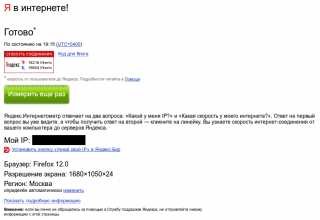Как восстановить заблокированную страницу в контакте. Как восстановить страницу в контакте если ее вскрыли
Как восстановить заблокированную страницу в контакте
Как восстановить страницу в контакте? Тема достаточно обширная, поэтому попробуем ответить на нее поэтапно.
Если вы ранее самостоятельно удалили доступ к своей страничке, то система дает вам до 7 месяцев на раздумья о том, чтобы вернуть себе собственный аккаунт.
В противном случае он будет безвозвратно удален окончательно, и придется создавать новый.
Также стоит отметить, что восстановление – процесс бесплатный.
Поэтому не ведитесь на всякого рода смс на короткий номер, платные операции и прочие фишинговые манипуляции с целью выбить из вас как можно больше безналичных.
Процесс получения доступа
Для того, чтобы начать процесс возврата доступа, заходим на сайт, введя свои логин и пароль. В качестве первого могут выступать как электронный ящик, так и телефонный номер.
И тот и другой варианты взаимозаменяемы, поэтому одинаково хорошо работают.
Вы увидите знаменитую «мертвую собаку», над которой будет написана конечная дата возможного восстановления своего аккаунта.
Поле «восстановить страницу» подсвечено в виде ссылки, на него и жмем.
Откроется страничка, где вам потребуется еще раз подтвердить ваши благие намерения.
Жмите на ссылку «восстановить страницу», а затем автоматически попадете на привычный новостной блок с уймой новых публикаций, которые можно прочитать на досуге.
Восстановление заблокированной страницы
Как быть, если ваша страничка действительно была заблокирована администрацией либо вы окончательно и бесповоротно забыли пароль авторизации?
Для начала не впадайте в панику и не делайте лишних телодвижений – не все так страшно.
- блокировка;
- спам от «вашего» имени;
- взлом;
- забыли пароль.
Воспользуйтесь безвозмездным восстановлением контроля, который расположился по ссылке http://vk.com/restore.
Исходя из информации на скриншоте, вы должны ввести либо логин, либо телефонный номер, либо адрес электронного ящика, на который вы регистрировались.
Затем переходим к следующему шагу.
Теперь система просит указать вашу фамилию. Помните, что различные «Crazy», «Star», «Beauty» и прочие недофамилии модератор может и забраковать, так что будьте к этому готовы.
Если вы уверены в данных – смело идите дальше.
Система предложит вам найденную страницу, которая, скорее всего, соответствует вашим требованиям.
От вас лишь требуется подтвердить либо опровергнуть данную информацию.
Конечный этап процедуры – СМС-сообщение на номер, который привязан к странице.
Помните, что процедура не потребует от вас никаких денежных «благотворительных» взносов со стороны службы ВК.
Если у вас отсутствует нужная симка, или же код не хочет приходить – нажмите на соответствующую ссылку внизу.
В случае, если по какой-то причине получить доступ к старой странице не получается, скорее всего, придется создавать новую, как бы вам этого ни хотелось.
Но если вам кровь из носа нужна старая, попробуйте пожаловаться напрямую в поддержку по адресу http://vk.com/support?act=new.
Вы увидите примерно такое окно.
Задайте оператору свой вопрос, при этом максимально дотошно расписав все те действия, которые вы уже проделывали, и какой результат они давали.
При этом не забудьте написать всю информацию о странице, о которой вы помните. В теории, это должно помочь и вам и им.
Теперь остается только ждать, пока «на той стороне» не уладят конфликт и не разберутся, что не так с вашей страницей.
Помните, что профиль без фотографии они могут и не рассматривать, поскольку становится непонятным, кому именно принадлежит страничка.
За фейковые аккаунты они попросту не возьмутся.
Альтернативные проблемы входа
Допустим, вы не удаляли доступ, помните дословно собственный логин и пароль, никому не переходили дорогу и не занимались спамом.
В один прекрасный момент при входе Вконтакт вы получаете информацию примерно такого вида: «вашу страничку заблокировано, введите телефон, или отправьте смс на такой-то короткий номер».
Сразу хочется сказать, что в этом случае нужно сделать одну простую вещь, а именно проверить, заходит ли на страницу с другого ПК, или телефона.
Если на других устройствах проблем не возникает, значит ваша машина заражена вирусом, т.е. вредоносным ПО.
Советуем тщательно проверить систему антивирусом, только предварительно обновите базы, чтобы локализовать проблему в максимально сжатые сроки.
Если ваше ПО не справляется, или упорно не желает отыскать вредителя, советуем скачать Dr.Web CureIt – бесплатную утилиту с мощным функционалом. Она поможет в поисках.
Как видите, ничего сложного в процессе восстановления нет.
Огромным плюсом станет достоверная информация о страничке, наличие правдивой фамилии и фотографии, удостоверяющей вашу личность.
Все спорные ситуации можно решить с помощью службы поддержки.
Главное – четко и правильно сформулировать вопрос, только ни в коем случае не поддавайтесь эмоциям и не украшайте сообщение россыпью вопросительных и восклицательных знаков.
В противном случае вашу заявку даже рассматривать никто не будет. Удачи.
Рекомендовать
ddr64.ru
Как восстановить страницу ВКонтакте
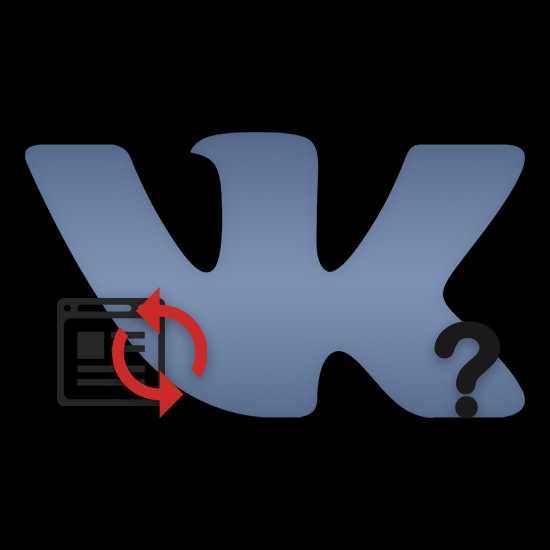
Многие пользователи социальной сети ВКонтакте по самым разным причинам утрачивают полный доступ к своему персональному профилю. При этом далеко не каждый человек способен правильно произвести процедуру восстановления, о котором мы подробно расскажем в данной статье.
Восстанавливаем страницу ВК
Обратите внимание, что ситуация, при которой утрачивается доступ к странице, может быть разной, и вызвана различными факторами. Более того, не во всех случаях пользователям предоставляется возможность беспрепятственного восстановления аккаунта.
Хозяин страницы может без проблем восстановить доступ к персональному профилю в случае добровольной блокировки за некоторыми исключениями. Чтобы лучше понимать все аспекты, касающиеся удаления и заморозки личной страницы, рекомендуется ознакомиться с материалом в следующих статьях.
Читайте также:Как удалить страницу ВККак скрыть время последнего посещения ВК
Вдобавок к сказанному заметьте, что в некоторых случаях вам может потребоваться доступ к мобильному телефону, который был привязан к персональному профилю. Если вы им не располагаете, то следует пройти процедуру изменения номера при условии наличия подходящих обстоятельств.
Читайте также: Действия при взломе страницы ВК
Способ 1: Восстанавливаем утраченный пароль
Такая проблема, как недоступность страницы из-за измененного пароля, была нами детально рассмотрена в соответствующих статьях. Вследствие этого, рекомендуется воспользоваться приведенными ниже ссылками, отталкиваясь от сути возникших затруднений.
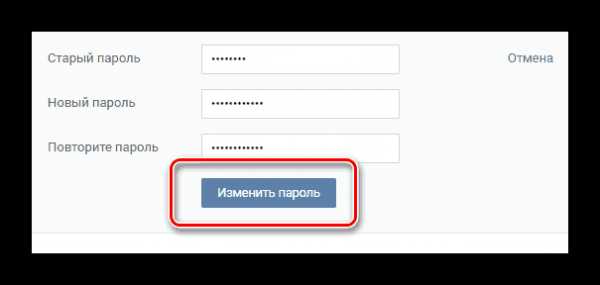
Подробнее:Как восстановить пароль ВККак узнать пароль ВККак сменить пароль ВК
Если вы не нашли ответа на свой вопрос из существующих статей, мы всегда рады вам помочь.
Способ 2: Восстановление удаленной страницы
Главной особенностью данного метода является временное ограничение, накладываемое на персональный профиль с момента его удаления. Если говорить более точно, то ручное восстановление личной страницы возможно исключительно в течение 7 месяцев с момента деактивации аккаунта.
Если с момента удаления прошло больше 7 месяцев, то процесс восстановления будет полностью заблокирован, а информация о странице покинет сервера VK.
- Пройдите процедуру авторизации на сайте ВК, используя регистрационные данные удаленного профиля.
- Оказавшись на удаленной странице с соответствующими подписями, кликните по ссылке «Восстановить» в левом верхнем углу.
- Также возможно снова активировать аккаунт, кликнув по ссылке «Восстановить свою страницу», расположенной в центре открытой страницы.
- В обоих случаях перед вами появится специальное диалоговое окно с информацией о совершаемых действиях, где вам необходимо нажать кнопку «Восстановить страницу».
- После выполнения названных действий вы моментально окажетесь у себя на странице.
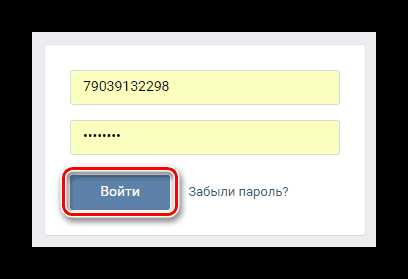
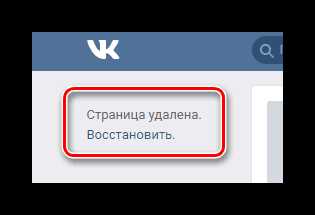
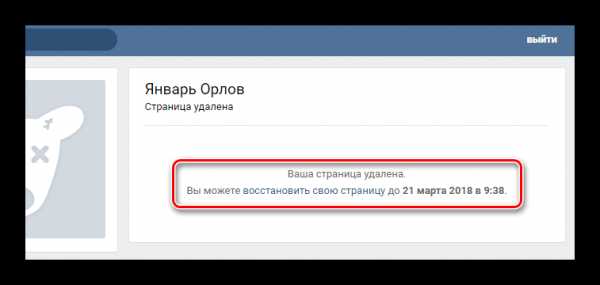
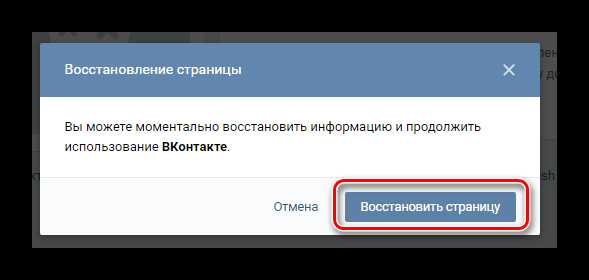
Если вы четко следовали инструкции, учитывая упомянутые ограничения, то у вас не должно возникнуть дополнительных проблем.
Обратите внимание на то, что восстановить страницу возможно исключительно через браузерную версию сайта ВКонтакте. Используя официальное приложение VK, после удаления профиля вы автоматически покидаете свой аккаунт, а при попытках авторизации получаете уведомление о неверно введенных регистрационных данных.
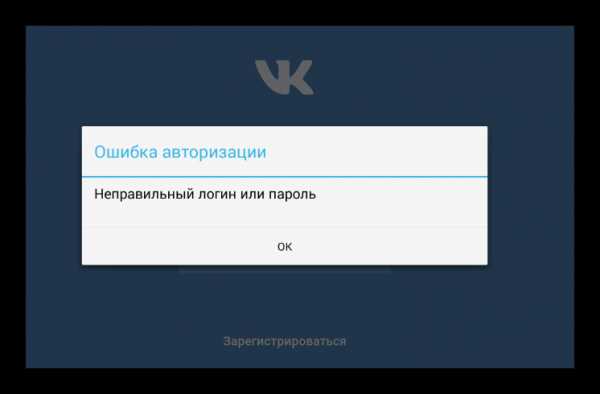
Данное правило распространяется на все типы блокировки страницы.
Таким образом, для возобновления доступа к аккаунту вам так или иначе потребуется полная версия сайта.
Способ 3: Восстановление замороженной страницы
В случае заморозки страницы, как и при удалении, пользователю предоставляется возможность восстановления персонального профиля. Однако чтобы это сделать, вам потребуется отправить код подтверждения на привязанный номер мобильного телефона.
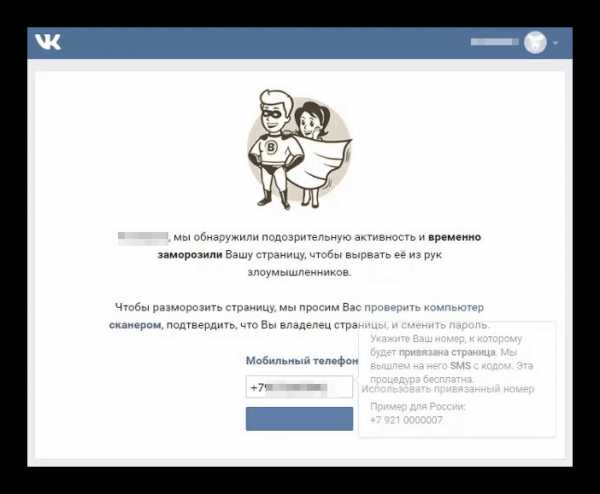
Тут же важно заметить, что восстановление замороженной страницы возможно отнюдь не всегда, а лишь в тех случаях, когда администрацией были зафиксированы подозрительные действия. В противном случае хозяин страницы получает вечный бан аккаунта без возможности возобновления доступа.

Вечный бан можно получить в случае явного нарушения правил данной социальной сети, а также при частом возникновении проблем с временными заморозками.
При проблемах с замороженной страницей, как, в общем-то, и с остальными типами блокировки, вы можете обратиться в техническую поддержку ВКонтакте.
Делайте это только тогда, когда основные предписания не позволяют достичь положительного результата.
Читайте также: Как написать в техподдержку ВК
Мы рады, что смогли помочь Вам в решении проблемы. Задайте свой вопрос в комментариях, подробно расписав суть проблемы. Наши специалисты постараются ответить максимально быстро.Помогла ли вам эта статья?
Да Нетlumpics.ru
Как восстановить удаленную страницу в вк
Не так давно мы с вами разбирались, как можно удалить страничку вконтакте, сегодня же поговорим о том, как ее теперь восстановить. Также рекомендую почитать, как удаляется аккаунт вк с телефона.
Так, удалили вы свою страницу и тут вдруг надумали ее восстанавливать. Очень хорошо, если помните номер телефона и пароль, к которому она привязана, а также имеете доступ к этому телефону. В этом случае страница восстанавливается очень просто.
Восстанавливаем страницу вк, если все помним
Заходим на главную социальной сети Вконтакте. Вводим номер телефона и пароль и нажимаем на кнопочку «Войти»:
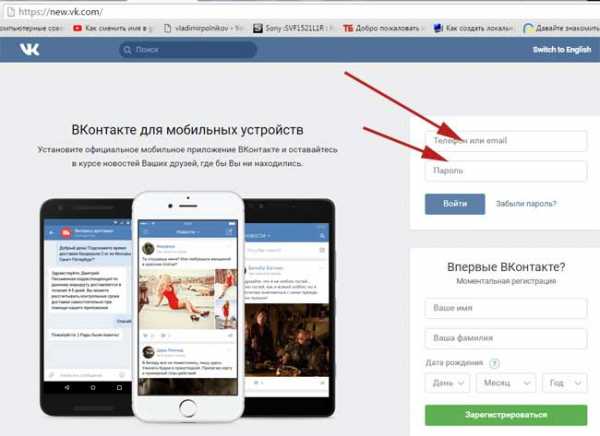
Нам пишут, что страница удалена, но мы все еще можем ее восстановить, пока не истечет дата, установленная системой.
Если дата истекла, то тут увы, ничего не поделаешь, доступ к аккаунту навряд ли вернете.
Нажимаем на кнопочку «Восстановить»:
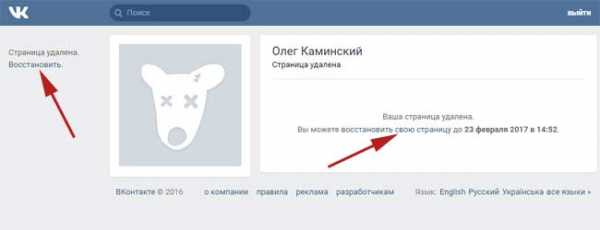
В следующем всплывающем окошке также нажимаем на кнопочку «Восстановить страницу»:
Все, она восстановлена
Если нет доступа к телефону или не помню пароль.
Если не помните пароль, то для этого можно воспользоваться специальной ссылкой Вконтакте: vk.com/restore. Это ссылка восстановления доступа к аккаунту, если вы не помните пароль доступа. Если потерялся номер телефона, который вы привязывали к странице, воспользуйтесь ссылкой «нажмите сюда»:
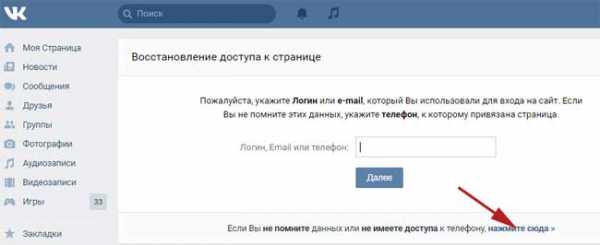
На следующем этапе вам необходимо будет ввести ссылку на страницу, к которой хотите восстановить доступ. Если не знаете ее, то можно посмотреть ссылку у своих друзей на вас. Как узнать id Вконтакте.:
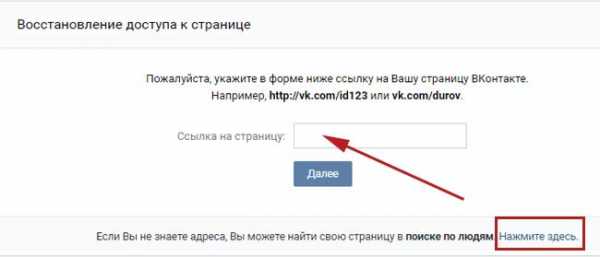
После того, как ввели ссылку, вам откроется следующее окошко, где необходимо будет ввести хоть какие-нибудь данные для восстановления доступа. Не забываем нажать на кнопочку «Подать заявку»
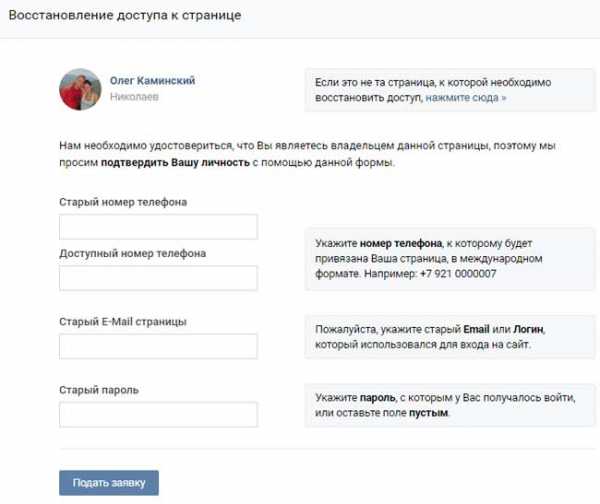
Необходимо подождать некоторое время, пока заявка будет рассмотрена, чтобы ваша страничка восстановилась. Все, до новых встреч, дорогие друзья.
inetfishki.ru
Восстановление удалённой страницы ВКонтакте: советы профессионалов
ВКонтакте позволяет восстановить удалённый профиль в течение нескольких месяцев после удаления. При этом персональная страница пользователя возвращается к своему исходному виду. Все друзья, фотографии, видео, переписки и прочие данные восстанавливаются вместе с аккаунтом.
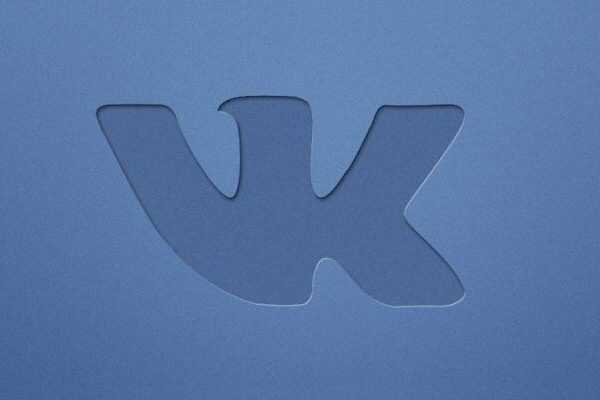
Вход на удалённую страницу
Перед восстановлением личной страницы необходимо подтвердить, что вы являетесь её владельцем. Это выполняется при помощи авторизации в аккаунте. Чтобы выполнить вход, откройте главную страницу ВКонтакте. В правой части интерфейса расположена форма для ввода логина и пароля. Заполните эти данные и нажмите на кнопку «Войти», расположенную под текстовыми полями.
Если вы забыли пароль, воспользуйтесь ссылкой справа. Возобновление пароля производится в несколько шагов. На первом нужно указать любые из данных:
- Логин
- Телефон
Далее ВКонтакте запросит фамилию, на которую зарегистрирован аккаунт. Введите её и перейдите на следующий этап. После этого на телефон будет отправлено сообщение с кодом, который нужно ввести в отдельное текстовое поле.
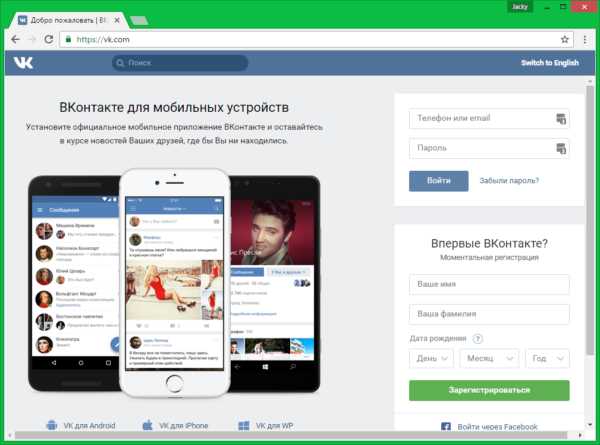
Обратите внимание! В качестве логина может использоваться телефон или адрес электронной почты.
Восстановление удалённой страницы
После авторизации будет отображаться уведомление о том, что персональная страница была удалена. Доступ к пользовательским данным при этом отсутствует. Стандартные разделы ВКонтакте не будут доступны для использования. Ниже сообщения расположена дата, до которой можно сделать восстановление. Кликните по ссылке «восстановить свою страницу» в центральной части окна или нажмите «Восстановить» в левом столбце интерфейса.
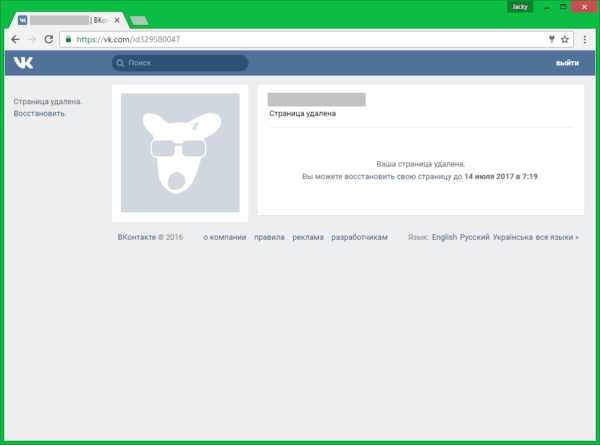
Важно! Восстановление доступно в течение 7 месяцев после удаления. По истечении указанного срока возможность вернуть аккаунт пропадает.
Полезное видео: Алгоритм восстановления удаленной страницы ВКонтакте
Подтверждение восстановления
После нажатия появится всплывающее окно, в котором требуется подтвердить или отменить операцию. Нажмите на правую кнопку, чтобы продолжить процесс. Для отмены можно воспользоваться соответствующей ссылкой или кликнуть на крестик в правом верхнем углу окна.
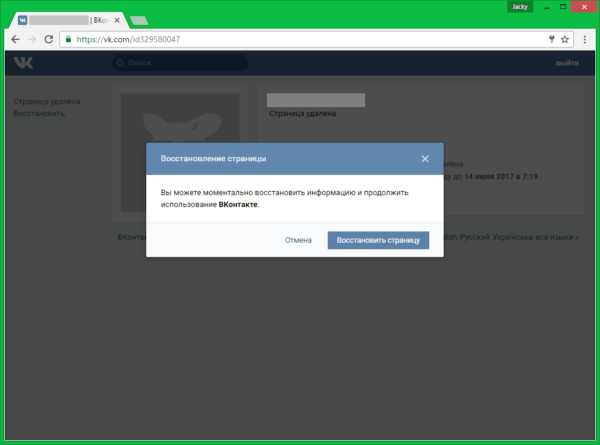
Профиль ВКонтакте будет восстановлен. Дополнительная авторизация не потребуется, вы уже будете находиться в своём аккаунте. Сайт перенаправит вас в раздел новостной ленты, откуда можно перейти в любой другой раздел. В отличие от процедуры удаления профиля, при его восстановлении нет возможности автоматически уведомить всех друзей. При необходимости такого уведомления воспользуйтесь личными сообщениями. Друзья смогут понять, что аккаунт был восстановлен, по возвращённой фотографии пользователя.
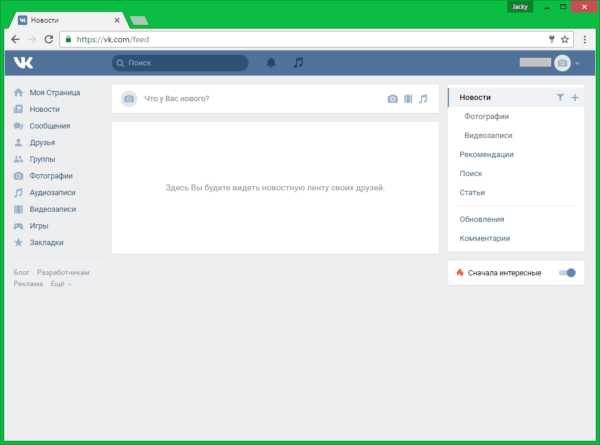
Совет! Если при восстановлении возникают трудности, убедитесь, что в браузере включен JavaScript. Для устранения неполадок очистите временные файлы (кэш) или откройте социальную сеть в другом браузере.
winetwork.ru
- Как подключить сетевой адаптер windows 7 на ноутбуке

- Hkcu что это

- Рабочее окружение

- Как восстановить страницу в одноклассниках если заблокировали

- Как ноутбук подключить к телевизору через провод

- Авторизация на php и регистрация

- Как сделать скриншот без программы

- Не отвечает компьютер

- Закрыть доступ к сайтам
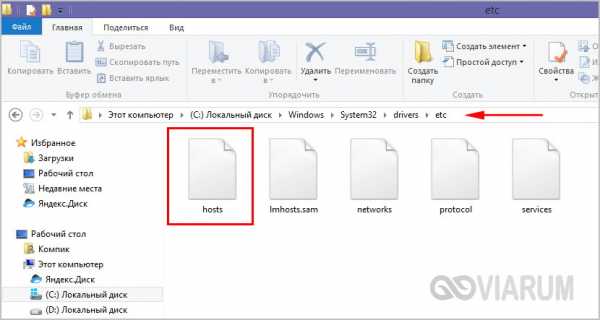
- Установка postgresql на windows
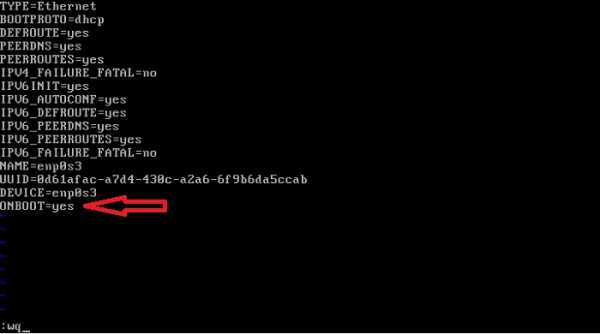
- Яндекс интернетометр измерить